วิธีแปลงวันที่เป็นตัวเลขใน excel (3 ตัวอย่าง)
บทช่วยสอนนี้จะอธิบายวิธีการแปลงวันที่เป็นตัวเลขในสถานการณ์ที่แตกต่างกันสามสถานการณ์:
1. แปลงวันที่เป็นตัวเลข
2. แปลงวันที่หลายวันให้เป็นตัวเลข
3. แปลงวันที่เป็นจำนวนวันนับตั้งแต่วันอื่น
ไปกันเถอะ!
ตัวอย่างที่ 1: แปลงวันที่เป็นตัวเลข
สมมติว่าเราต้องการแปลงวันที่ “02/10/2022” เป็นตัวเลขใน Excel
เราสามารถใช้ฟังก์ชัน DATEVALUE ใน Excel เพื่อทำสิ่งนี้:
=DATEVALUE("2/10/2022")
ตามค่าเริ่มต้น ฟังก์ชันนี้จะคำนวณจำนวนวันระหว่างวันที่ที่กำหนดถึง 1/1/1900
ภาพหน้าจอต่อไปนี้แสดงวิธีใช้ฟังก์ชันนี้ในทางปฏิบัติ:
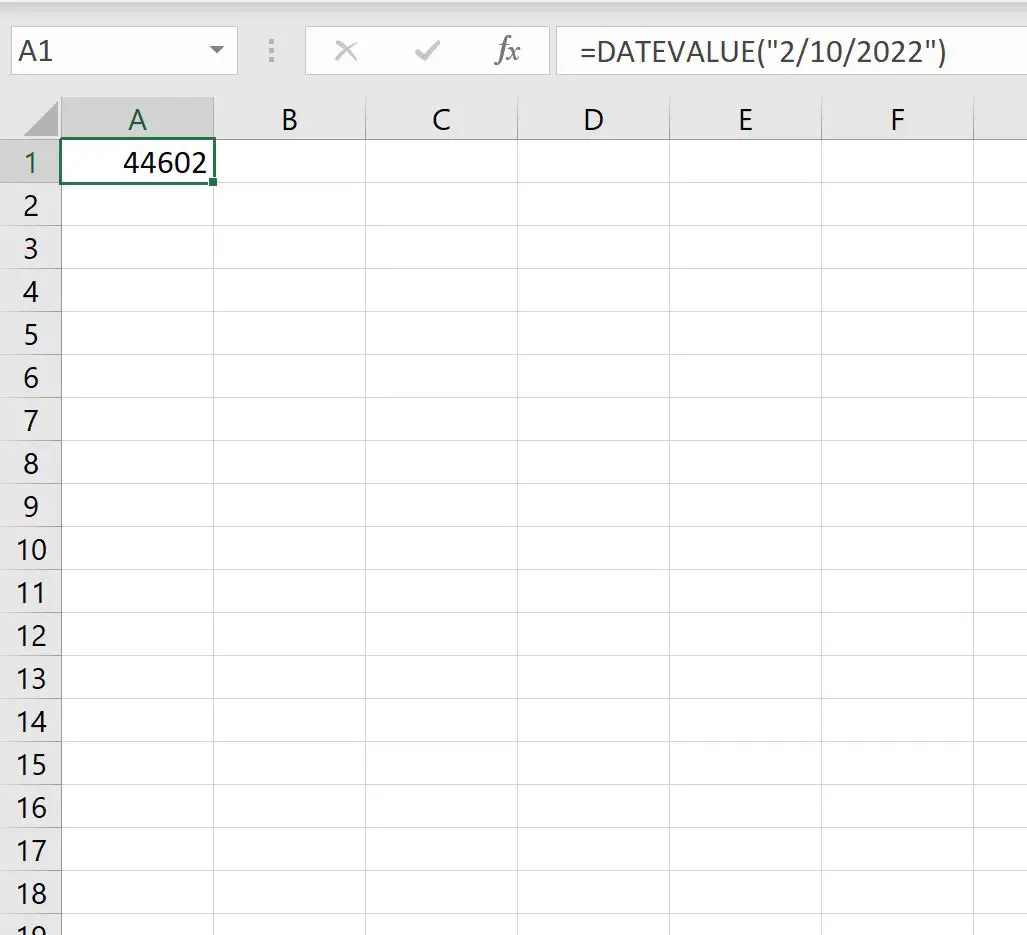
สิ่งนี้บอกเราว่ามีความแตกต่าง 44,602 วันระหว่างวันที่ 02/10/2022 และ 1/1/1900
ตัวอย่างที่ 2: แปลงหลายวันเป็นตัวเลข
สมมติว่าเรามีรายการวันที่ต่อไปนี้ใน Excel:
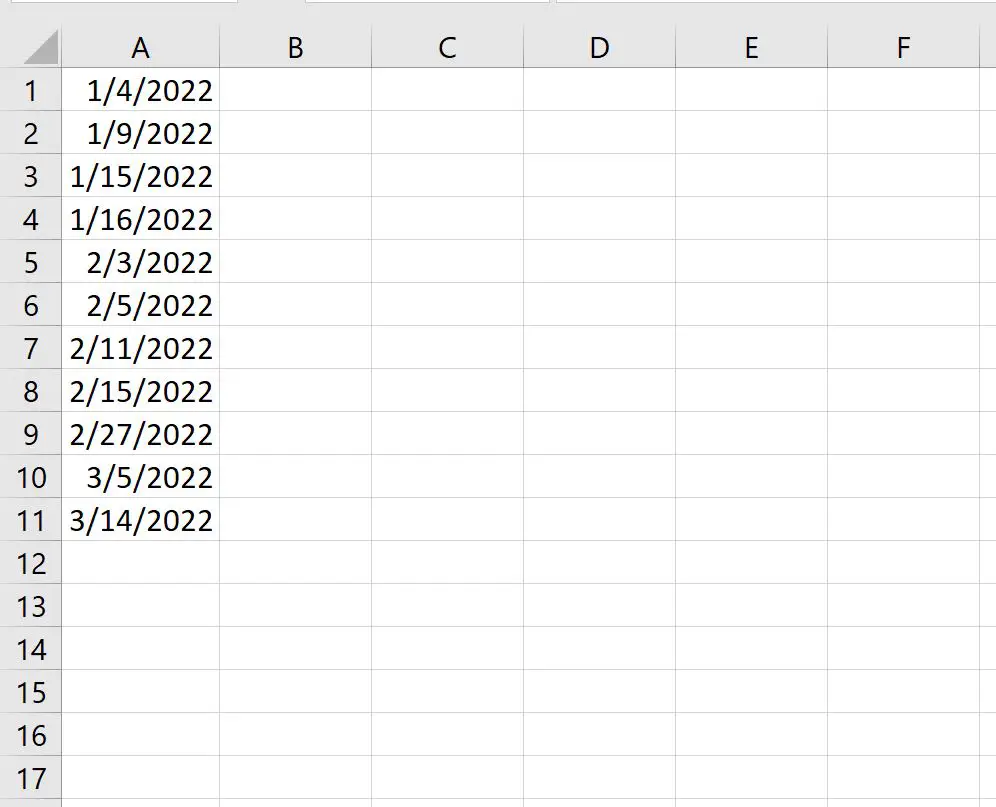
หากต้องการแปลงวันที่เหล่านี้เป็นตัวเลข เราสามารถเน้นช่วงของเซลล์ที่มีวันที่ จากนั้นคลิกเมนู แบบเลื่อนลงรูปแบบตัวเลข บนแท็บ หน้าแรก และเลือก ตัวเลข :
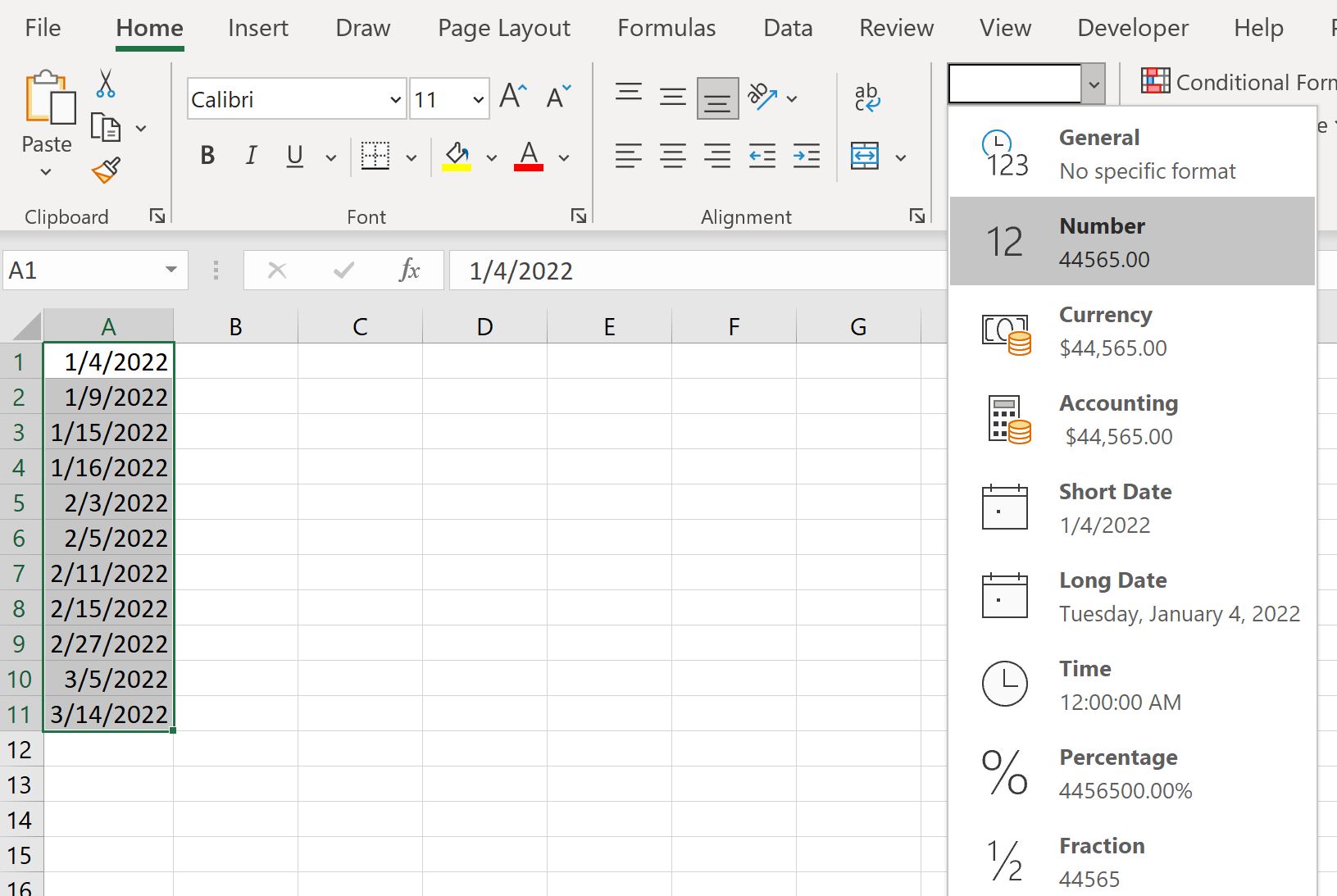
วิธีนี้จะแปลงแต่ละวันที่ให้เป็นตัวเลขที่แสดงถึงจำนวนวันระหว่างวันที่แต่ละวันถึง 1/1/1900 โดยอัตโนมัติ :
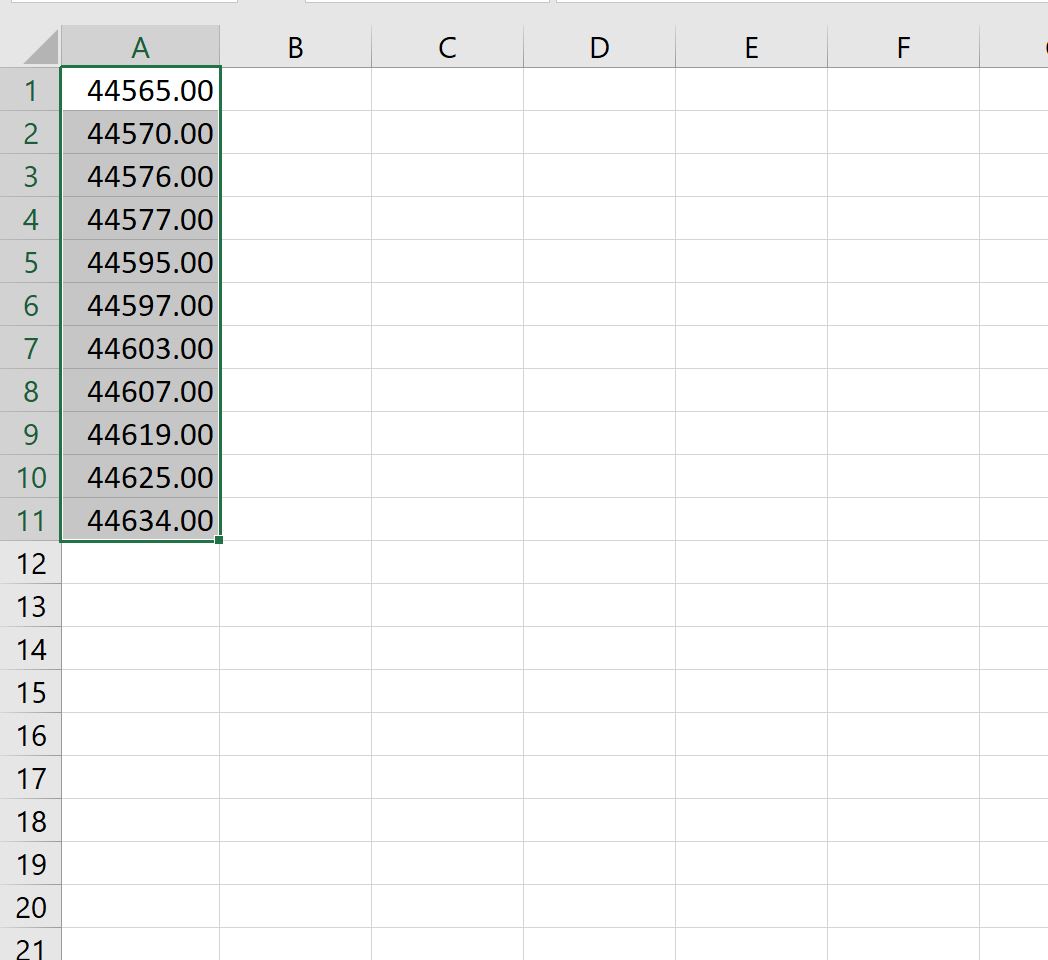
ตัวอย่างที่ 3: แปลงวันที่เป็นจำนวนวันนับตั้งแต่วันอื่น
เราสามารถใช้สูตรต่อไปนี้เพื่อแปลงวันที่เป็นจำนวนวันนับตั้งแต่วันอื่น:
=DATEDIF( B2 , A2 , "d")
สูตรนี้จะคำนวณจำนวนวันระหว่างวันที่ในเซลล์ B2 และวันที่ในเซลล์ A2
ภาพหน้าจอต่อไปนี้แสดงวิธีใช้สูตร DATEDIF เพื่อคำนวณจำนวนวันระหว่างวันที่ในคอลัมน์ A ถึง 1/1/2022:
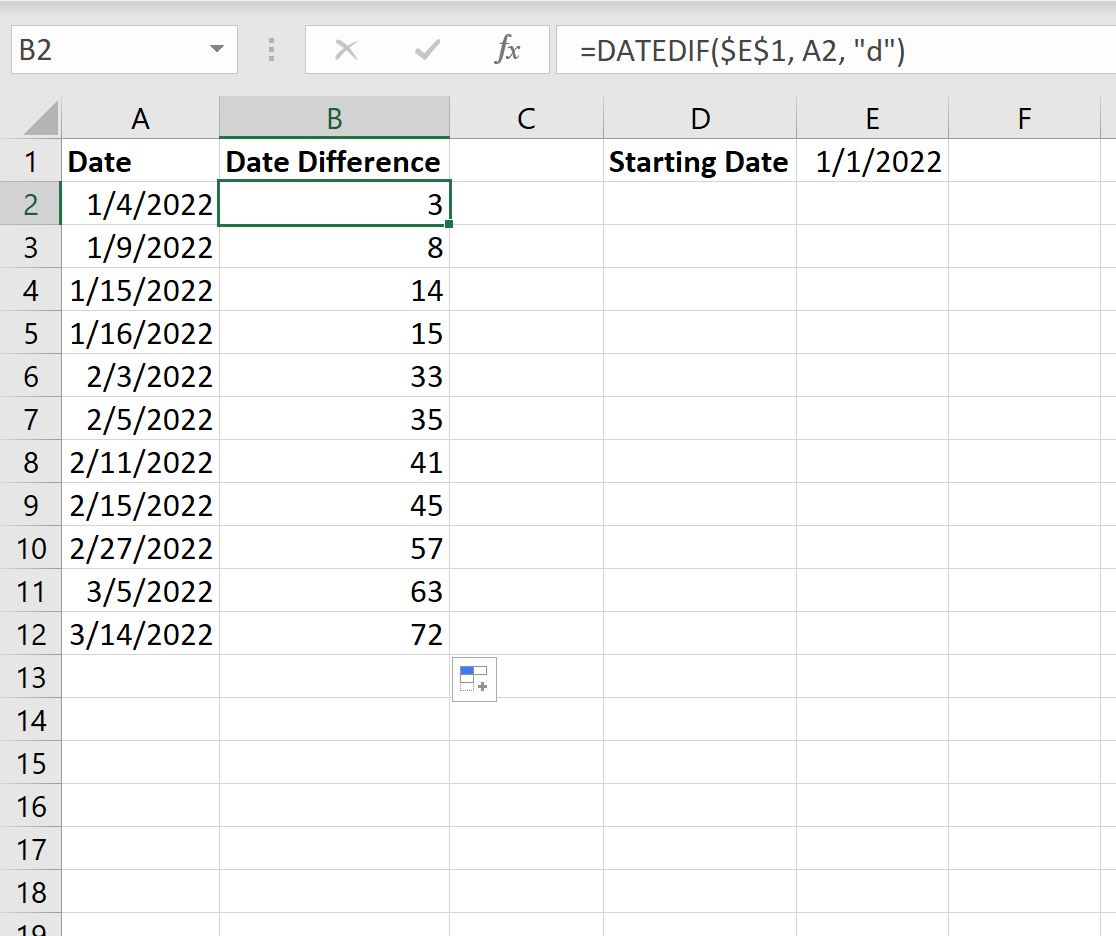
ต่อไปนี้เป็นวิธีตีความค่าในคอลัมน์ B:
- มี 3 วันระหว่างวันที่ 1/1/2022 ถึง 1/4/2022
- มี 8 วันระหว่างวันที่ 1/1/2022 ถึง 9/1/2022
- มี 14 วันระหว่างวันที่ 01/1/2022 ถึง 01/15/2022
และอื่นๆ
แหล่งข้อมูลเพิ่มเติม
บทช่วยสอนต่อไปนี้จะอธิบายวิธีดำเนินการทั่วไปอื่นๆ ใน Excel:
วิธีกรอกวันที่อัตโนมัติใน Excel
วิธีใช้ COUNTIFS กับช่วงวันที่ใน Excel
วิธีการคำนวณค่าเฉลี่ยระหว่างวันที่สองวันใน Excel